Cara Menggunakan Line di PC atau Laptop, Mudah dan Praktis
Simak cara menggunakan Aplikasi Line di PC maupun Laptop secara mudah dan praktis, bisa diunduh secara gratis di App Store dan Google Play Store.
Editor: tribunsolo
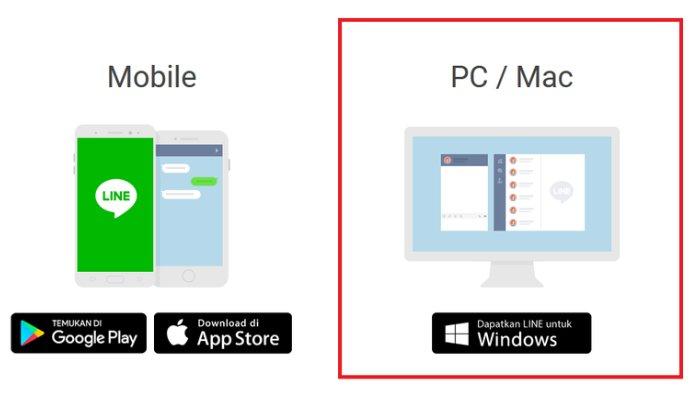
TRIBUNNEWS.COM - Simak cara menggunakan Aplikasi Line di PC maupun Laptop secara mudah dan praktis.
Sebelum memakai Line, Anda perlu mengunduh Line desktop dengan mengunjungi situs resmi Line.
Line merupakan aplikasi perpesanan yang banyak digunakan dan bisa diunduh secara gratis di App Store dan Google Play Store.
Sama seperti WhatsApp, Line menggunakan sistem nomor telepon seluler penggunanya untuk saling berhubungan.
Selain smartphone, pengguna juga dapat menjalankan Line melalui PC dan laptop.
Dengan demikian, pengguna yang sedang fokus bekerja di depan layar komputer tak lagi harus repot mengambil smartphone apabila ingin mengirimkan pesan lewat Line.
Baca juga: WhatsApp Web akan Memiliki Fitur Login Baru, Minta Pengguna Pindai Sidik Jari Sebelum Pindai Kode QR
Baca juga: Cara Mudah Download Video di Instagram Tanpa Aplikasi Tambahan
Berikut cara menggunakan Aplikasi Line:
Unduh Aplikasi Line
Pertama, pengguna dapat terlebih dahulu mengunduh aplikasi Line desktop dengan mengunjungi situs resmi Line di tautan berikut ini.

Pengguna bisa memilih opsi unduhan Line untuk versi Windows atau Mac.
Setelah file telah terunduh, lakukan instalasi aplikasi.
Ada dua pilihan bahasa yang tersedia, yaitu Indonesia dan Inggris.
Aplikasi Line nantinya akan menggunakan bahasa sesuai yang dipilih oleh pengguna.
Lanjutkan proses intalasi.
Setelah selesai klik opsi Close (Tutup) untuk mengakhiri dan kembali ke desktop.
Cara Login Line di PC dan Laptop
Pengguna yang sebelumnya sudah memiliki akun Line bisa langsung memasukkan alamat e-mail atau nomor telepon beserta kata sandi untuk masuk ke akun.
Selain melalui cara di atas, pengguna juga bisa masuk ke Line PC dengan melakukan pemindaian QR Code.
Caranya, pengguna cukup membuka aplikasi Line di smartphone dan pilih ikon Scan yang terletak di sisi kanan kolom Search.

Pindai kode QR yang muncul di aplikasi Line PC tadi dan tekan tombol Log in.
Selanjutnya, pengguna akan diminta untuk memasukkan empat digit kode verifikasi yang tertera di Line versi PC.
Masukkan kode tersebut pada Line yang terdapat di smartphone Anda untuk mulai mengakses Line PC.
Setelah itu, Line di smartphone akan terhubung dan sinkron dengan aplikasi Line yang berjalan di komputer.
Pengguna tidak perlu melakukan pendaftaran baru untuk menggunakannya lantaran fitur ini merupakan perpanjangan dari Line versi mobile.
Oleh sebab itu, semua pesan akan tetap masuk ke ponsel.
Pengguna juga akan tetap menerima notifikasi di ponsel maupun di komputer.
Jika ingin log out dari Line versi PC, pengguna bisa memilih ikon menu berbentuk tiga titik yang terdapat pada sisi kiri bawah aplikasi Line dan pilih opsi "Log Out".
(*/Suc)
Artikel ini telah tayang di Kompas.com dengan judul "Cara Pakai Line di PC dan Laptop"
 Baca tanpa iklan
Baca tanpa iklan















































